怎么安装共享打印机
安装共享打印机需要完成主机端和客户端两部分的配置操作,以下是详细步骤:
一、主机端设置(连接打印机的电脑) 1. 确保打印机已正确连接主机并能正常打印 2. 进入控制面板 > 设备和打印机 3. 右键目标打印机选择"打印机属性" 4. 切换到"共享"选项卡,勾选"共享这台打印机" 5. 设置共享名称(建议使用英文且不超过12个字符) 6. 点击"应用"保存设置
二、客户端设置(需要连接共享打印机的电脑)
1. 打开文件资源管理器,在地址栏输入\\主机计算机名(或主机IP地址)
2. 右键出现的共享打印机选择"连接"
3. 等待系统自动安装驱动程序
4. 安装完成后在设备和打印机中确认
常见问题处理: - 若连接失败,检查: - 两台电脑需在同一局域网 - 主机防火墙未阻止文件和打印机共享(可暂时关闭测试) - 网络发现和文件共享功能已启用 - 主机登录账户需设置密码(部分系统要求) - 驱动问题可尝试: - 在主机端勾选"其他驱动程序"安装备用架构驱动 - 手动下载对应型号驱动安装
高级设置建议: 1. 为主机设置固定IP避免共享失效 2. 在组策略中启用"不允许安装使用内核模式驱动程序的打印机"提升安全性 3. 对于多用户环境,可在打印机安全选项卡设置访问权限
怎么安装共享打印机在Windows 10?
在Windows 10上安装共享打印机的完整步骤:
准备工作 - 确保共享打印机的主机电脑和客户端电脑处于同一局域网 - 主机电脑已开启打印机共享权限 - 记录主机电脑的IP地址或计算机名
通过控制面板添加打印机 - 打开"控制面板" > "设备和打印机" - 点击"添加打印机" - 选择"我需要的打印机不在列表中" - 选择"按名称选择共享打印机" - 输入共享打印机路径:
\\计算机名\打印机名或\\IP地址\打印机名- 点击"下一步"完成安装通过运行命令快速连接 - 按Win+R打开运行窗口 - 直接输入共享打印机路径:
\\计算机名\打印机名- 按回车后会自动开始安装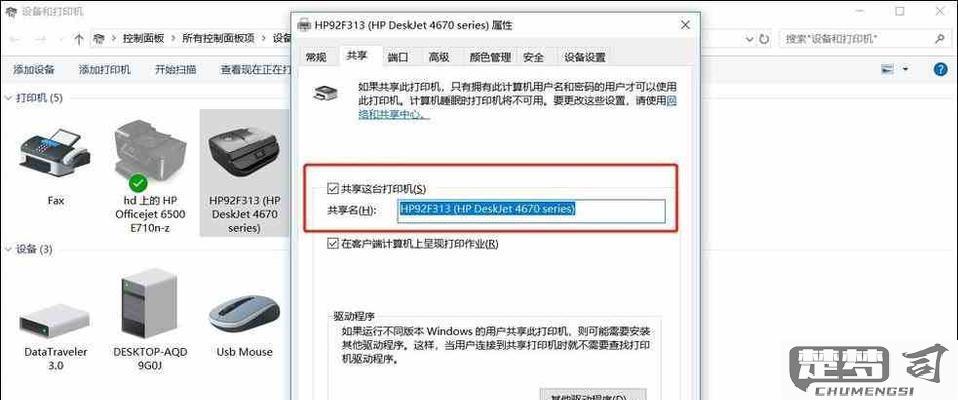
解决常见问题 - 若提示权限不足: - 主机电脑需开启Guest账户或添加访问权限 - 检查防火墙设置,确保"文件和打印机共享"已启用 - 若找不到打印机: - 尝试使用IP地址代替计算机名 - 在主机电脑上重新共享打印机
高级设置(可选) - 设置默认打印机:右键已安装的打印机 > "设为默认打印机" - 测试打印:右键打印机 > "打印机属性" > "打印测试页"
提示:若使用企业网络,可能需要联系IT部门获取正确的共享权限。
怎么安装共享打印机在Mac上?
在Mac上安装共享打印机的步骤可分为以下几个环节:
确认网络环境 - 确保Mac与共享打印机处于同一局域网 - 确认打印机已开启共享功能(Windows主机需开启"文件和打印机共享")
添加打印机 - 打开"系统设置" > "打印机与扫描仪" - 点击左下角"+"添加打印机 - 在"IP"标签页输入打印机IP地址(可从共享主机获取) - 协议选择"Line Printer Daemon - LPD" - 使用选择"选择软件..."并查找对应打印机驱动
驱动配置 - 若无自动识别,需手动下载制造商提供的Mac版驱动 - 推荐从打印机品牌官网获取最新驱动(如HP、Canon等)
测试打印 - 添加完成后打印测试页验证 - 可在"打印队列"中查看任务状态
注意事项:
- 跨平台共享时建议使用TCP/IP连接方式
- 定期检查打印机固件更新
- 企业环境中可能需要管理员权限
- 遇到连接问题时尝试重启打印后台服务(终端执行sudo cupsctl --debug-logging可启用详细日志)
安装共享打印机时遇到权限问题怎么解决?
解决共享打印机权限问题需要从多个层面进行排查和调整:
检查共享权限设置 - 在主机电脑上打开打印机属性 - 进入"共享"选项卡确认已勾选"共享这台打印机" - 点击"安全"选项卡,确保需要连接的用户或组有"打印"权限
验证网络发现设置 - 打开控制面板 > 网络和共享中心 - 选择"更改高级共享设置" - 确保"启用网络发现"和"启用文件和打印机共享"已开启 - 关闭"密码保护共享"(临时测试用)
调整Windows凭据管理 - 打开凭据管理器(Win+R输入control keymgr.dll) - 添加Windows凭据,输入共享打印机所在电脑的IP地址、用户名和密码
检查防火墙设置 - 在Windows Defender防火墙中允许"文件和打印机共享"例外 - 临时禁用防火墙测试是否为防火墙阻挡
服务状态确认 - 运行services.msc - 确保以下服务正在运行: Print Spooler Server * Workstation
使用IP地址直接连接 - 在添加打印机时选择"按名称选择共享打印机" - 输入格式:\192.168.x.x\打印机共享名(替换为实际IP和名称)
组策略调整(适用于域环境) - 运行gpedit.msc - 导航到:计算机配置>管理模板>打印机 - 启用"允许发布打印机"和"允许打印后台处理程序接受客户端连接"
终极解决方案 - 在主机上创建一个专门用于打印共享的本地账户 - 给该账户设置简单密码 - 在所有客户端使用相同账户信息连接
若仍无法解决,建议: - 更新打印机驱动程序到最新版本 - 尝试暂时关闭所有安全软件 - 检查网络是否在同一子网(如192.168.1.x) - 使用打印机厂商提供的专用共享工具
